'>

آپ کے پاس کورسر کی بورڈ ہے اور اس نے کسی طرح کام کرنا چھوڑ دیا ہے؟ یہ پریشان کن ہے ، اور یہ خوفناک لگتا ہے ، کیونکہ آپ کو اپنے کمپیوٹر یا لیپ ٹاپ پر سب کچھ کرنے کے لئے کی بورڈ کی ضرورت ہے۔ لیکن فکر نہ کرو؛ اس مسئلے کو حل کرنا بہت آسان ہے۔
کوشش کرنے کے لئے اصلاحات:
یہ 5 اصلاحات ہیں جن کی مدد سے دوسرے صارفین کو اپنے کارسائر کی بورڈ کو دوبارہ کام کرنے میں مدد ملی۔ آپ ان سب کی کوشش نہیں کر سکتے ہیں۔ صرف اوپر سے نیچے تک کام کریں جب تک کہ آپ ایسا نہیں مل پائیں جو چلت کرتا ہے۔
- ہارڈ ویئر سے متعلق امور کی جانچ کریں
- اپنے کی بورڈ کو دوبارہ ترتیب دیں
- کی بورڈ ڈرائیور دوبارہ انسٹال کریں
- اپنے کی بورڈ ڈرائیور کو اپ ڈیٹ کریں
- کی بورڈ فرم ویئر کو اپ ڈیٹ کریں
درست کریں 1 - ہارڈ ویئر کے مسائل کی جانچ کریں
کچھ گہرائی والے اقدامات پر جانے سے پہلے ، آپ کو اس بات کا تعین کرنا چاہئے کہ عیب دار ہارڈ ویئر کی وجہ سے مسئلہ پیدا نہیں ہوا ہے۔ بنیادی خرابیوں کا سراغ لگانے کے ل Here 3 اقدامات یہ ہیں۔
- ڈھیلے رابطے کے نتیجے میں ہارڈ ویئر کے کام نہ کرنے کا مسئلہ پیدا ہوسکتا ہے۔ اگر آپ وائرڈ کی بورڈ استعمال کررہے ہیں تو ، اسے دوبارہ پلگ اور بھی ایک اور دستیاب بندرگاہ آزمائیں دیکھنا یہ ہے کہ آیا یہ کام کرتا ہے۔
- اگر آپ وائرلیس کی بورڈ استعمال کر رہے ہیں تو ، یقینی بنائیں کہ یہ ہے بیٹریاں اب بھی طاقت ہے اور وصول کرنے والا مناسب طریقے سے جڑا ہوا ہے۔
- اپنے کی بورڈ کو کسی دوسرے کمپیوٹر سے مربوط کریں . اگر یہ کام کرنے میں بھی ناکام رہتا ہے تو ، آپ کے آلے کو شائد نقصان پہنچا ہے اور آپ کو مزید مدد کے لئے کورسیر تک پہنچنا چاہئے۔
اگر ہارڈ ویئر کے ساتھ سب کچھ ٹھیک ہے تو ، پریشانییں کہیں اور موجود ہیں۔ پڑھتے رہیں اور نیچے کی اصلاحات کو آزمائیں۔
درست کریں 2 - اپنے کی بورڈ کو دوبارہ ترتیب دیں
غیر متوقع مسائل کو ٹھیک کرنے کے لئے کورسر کی بورڈ میں ری سیٹ فنکشن ہوتا ہے۔ نیچے دی گئی ہدایات آپ کو دوبارہ ترتیب دینے کے عمل میں رہنمائی کرے گی۔
1) اپنے کی بورڈ کو پلٹائیں۔ (اگر آپ وائرلیس استعمال کررہے ہیں تو کی بورڈ کو آف کردیں۔)
2) پکڑو ای ایس سی اپنے کی بورڈ کی کلید ، جبکہ اپنے کمپیوٹر میں کی بورڈ پلگ کرتے ہو۔ (اگر آپ وائرلیس استعمال کررہے ہیں تو کی بورڈ کو آف کردیں۔)

3) انعقاد رکھیں ای ایس سی کے بارے میں 5 سیکنڈ کے لئے کلید.
اگر آپ لائٹنگ فلیش دیکھتے ہیں تو کی بورڈ کامیابی کے ساتھ ری سیٹ ہوجاتا ہے۔ چیک کریں کہ آیا یہ کام کرتا ہے یا نہیں۔ اگر نہیں تو ، براہ کرم تیسری فکس کو جاری رکھیں۔
درست کریں 3 - کی بورڈ ڈرائیور کو دوبارہ انسٹال کریں
اگر آپ کا کی بورڈ ڈرائیور غائب ہے یا خراب ہے ، تو کی بورڈ اس طرح کام نہیں کرے گا جس طرح ہونا چاہئے۔ اس صورت میں ، آپ کی بورڈ ڈرائیور کو ان انسٹال کرسکتے ہیں اور ونڈوز کو آپ کے لئے موزوں ایک کو دوبارہ انسٹال کرنے دیں۔
1) پر کلک کریں شروع کریں بٹن ، اور منتخب کریں کنٹرول پینل کے نیچے ونڈوز سسٹم ایپ کی فہرست میں فولڈر۔
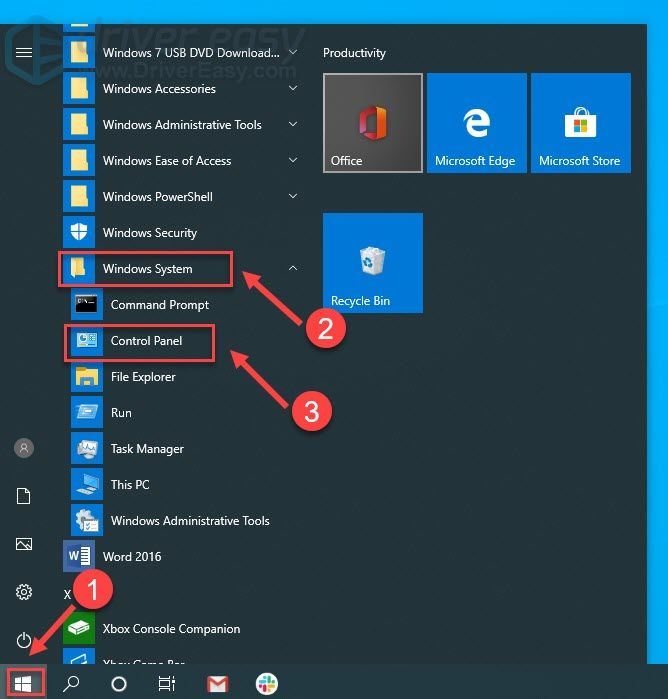
2) منتخب کریں چھوٹے شبیہیں اس کے بعد بذریعہ دیکھیں ، اور کلک کریں آلہ منتظم .
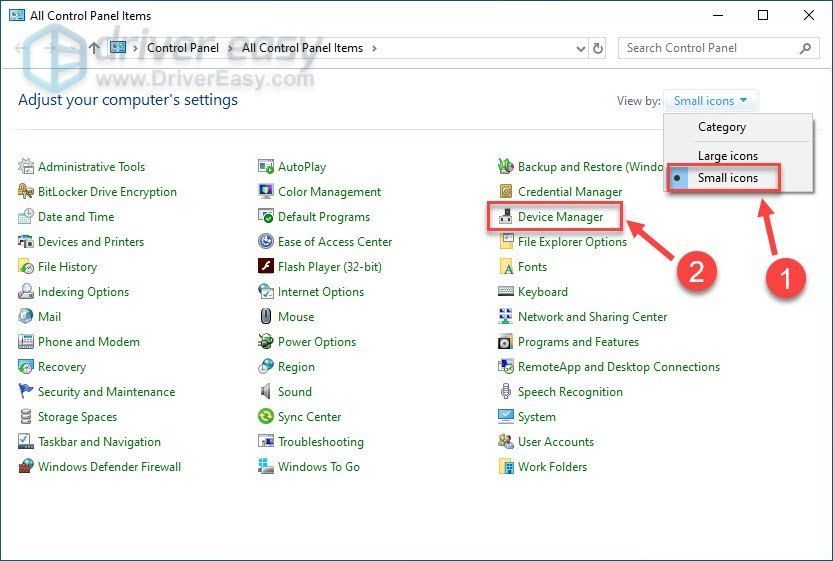
3) ڈبل کلک کریں کی بورڈ اس زمرے کے تحت موجود تمام آلات کو دیکھنے کے لئے۔
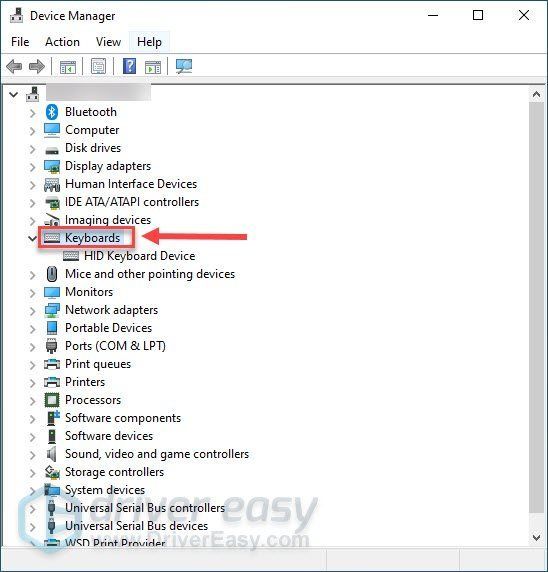
4) اپنے کی بورڈ پر دائیں کلک کریں اور کلک کریں آلہ ان انسٹال کریں .
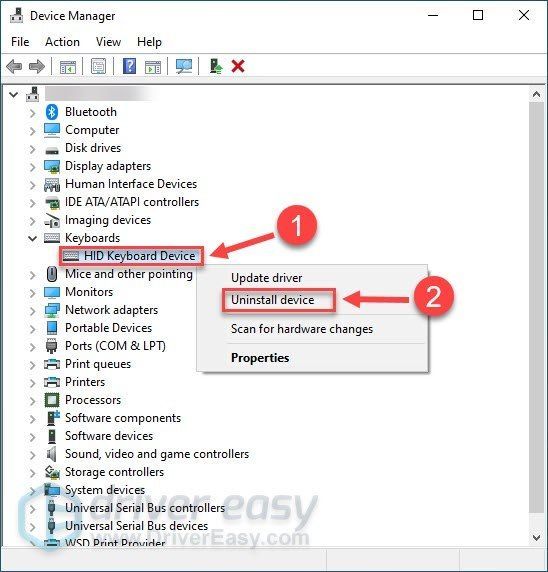
5) کلک کریں انسٹال کریں .
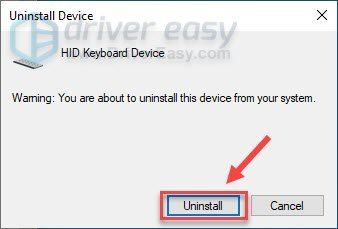
6) اپنے کمپیوٹر کو دوبارہ شروع کریں۔
ونڈوز آپ کے کی بورڈ کے لئے مناسب ڈرائیور انسٹال کرے گا ، جس سے یہ معمول کے مطابق کام کرسکتا ہے۔ لیکن ، اگر بدقسمتی سے ، مسئلہ دوبارہ پیدا ہوتا ہے تو ، آپ کو کی بورڈ ڈرائیور کو اپ ڈیٹ کرنے کی ضرورت پڑسکتی ہے۔
4 درست کریں - اپنے کی بورڈ ڈرائیور کو اپ ڈیٹ کریں
اگر آپ غلط کی بورڈ ڈرائیور استعمال کررہے ہیں یا اگر یہ پرانا ہے تو ، آپ کا کارسائر کی بورڈ عام طور پر کام نہیں کرے گا۔ کی بورڈ ڈرائیور کو اپ ڈیٹ کرنے کی کوشش کریں اور دیکھیں کہ آیا اس سے آپ کا مسئلہ حل ہوتا ہے۔ آپ یہ کارخانہ دار کے معاونت والے صفحے سے تازہ ترین کی بورڈ ڈرائیور ڈاؤن لوڈ کرکے ، اور قدم بہ قدم اسے نصب کرکے کر سکتے ہیں۔
اگر آپ کے پاس کی بورڈ ڈرائیور کو دستی طور پر اپ ڈیٹ کرنے کے لئے وقت ، صبر اور کمپیوٹر کی مہارت نہیں ہے تو ، آپ خود بخود یہ کام کرسکتے ہیں آسان ڈرائیور .
ڈرائیور ایزی آپ کے سسٹم کو خود بخود پہچان لے گا اور اس کے لئے درست ڈرائیور تلاش کرے گا۔ آپ کو بالکل یہ جاننے کی ضرورت نہیں ہے کہ آپ کا کمپیوٹر کون سا سسٹم چل رہا ہے ، آپ کو غلط ڈرائیور ڈاؤن لوڈ اور انسٹال کرنے کا خطرہ مول لینے کی ضرورت نہیں ہے ، اور انسٹال کرتے وقت آپ کو غلطی کرنے کی فکر کرنے کی ضرورت نہیں ہے۔
آپ اپنے ڈرائیورز کو خود بخود کسی ایک سے بھی تازہ کاری کرسکتے ہیں مفت یا پھر پرو ورژن آسان ڈرائیور لیکن کے ساتھ پرو ورژن اس میں صرف 2 کلکس لگتے ہیں:
1) ڈاؤن لوڈ کریں اور ڈرائیور ایزی انسٹال کریں۔
2) آسان ڈرائیور چلائیں اور پر کلک کریں جائزہ لینا بٹن اس کے بعد ڈرائیور ایزی آپ کے کمپیوٹر کو اسکین کرے گا اور کسی بھی مشکل ڈرائیور کا پتہ لگائے گا۔
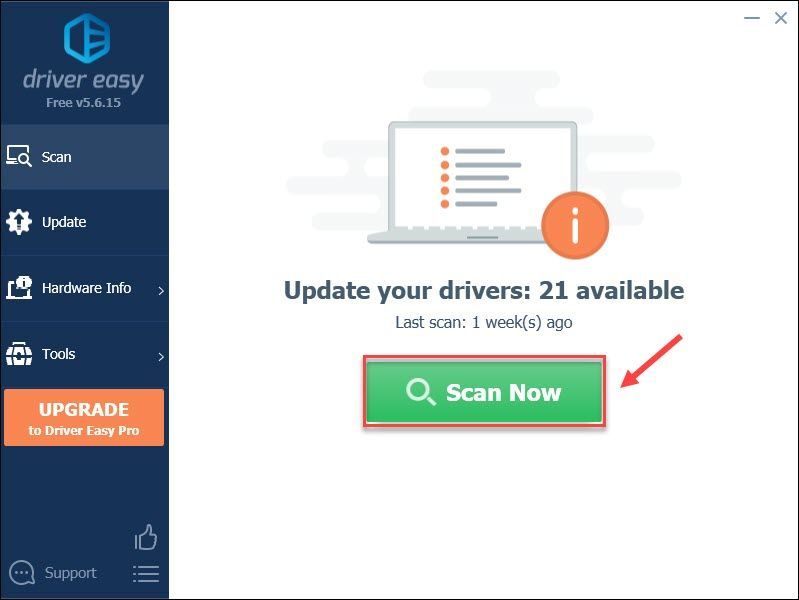
3) پر کلک کریں اپ ڈیٹ اس ڈرائیور کا درست ورژن خود بخود ڈاؤن لوڈ کرنے کیلئے جھنڈا لگانے والے کی بورڈ ڈرائیور کے ساتھ والے بٹن پر ، پھر آپ اسے دستی طور پر انسٹال کرسکتے ہیں (آپ اس کے ساتھ یہ کام کرسکتے ہیں) مفت ورژن ).
یا کلک کریں تمام تجدید کریں کا درست ورژن خود بخود ڈاؤن لوڈ اور انسٹال کرنے کیلئے سب وہ ڈرائیور جو آپ کے سسٹم میں غائب ہیں یا پرانی ہیں۔ (اس کی ضرورت ہے پرو ورژن جو مکمل تعاون اور 30 دن کی پیسہ واپس کرنے کی گارنٹی کے ساتھ آتا ہے۔ جب آپ کلک کریں گے تو آپ کو اپ گریڈ کرنے کا اشارہ کیا جائے گا تمام تجدید کریں .)
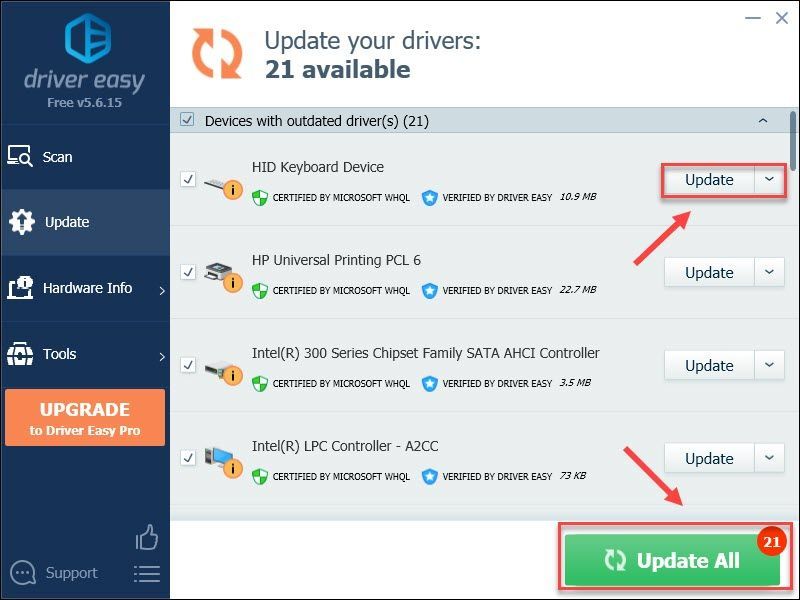
اگر آپ کو مدد کی ضرورت ہو تو ، رابطہ کریں ڈرائیور ایزی کی سپورٹ ٹیم پر support@drivereasy.com .
جانچ کریں کہ آپ کا کی بورڈ کیسے کام کرتا ہے۔ پھر بھی بہتر نہیں؟ مایوس نہ ہوں؛ کوشش کرنے کے لئے آخری فکس ہے۔
5 درست کریں - کی بورڈ فرم ویئر کو اپ ڈیٹ کریں
اگر آپ نے بغیر کسی کامیابی کے مذکورہ بالا تمام طریقوں کی کوشش کی ہے تو ، آپ کو فرم ویئر کو اپ ڈیٹ کرنے پر غور کرنا چاہئے ، جو نہ صرف ڈیوائس کی کارکردگی کو بہتر بنا سکتا ہے بلکہ امکانی کیڑے سے بھی نمٹا سکتا ہے۔
1) اپنے Corsair کی بورڈ کو کمپیوٹر سے مربوط کریں۔
2) پر جائیں کورسیر سپورٹ پیج ، اور ڈاؤن لوڈ کریں آئی سی یو .
3) آئی سی یو کھولیں ، اور پر کلک کریں ترتیبات ٹیب
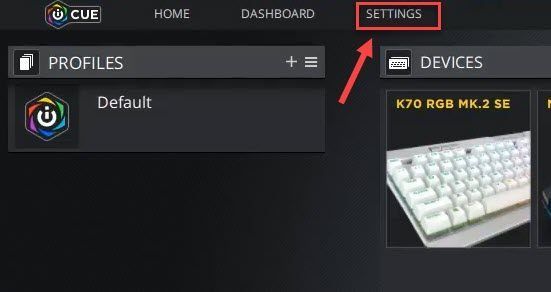
4) اپنے کی بورڈ کو منتخب کریں اور پر کلک کریں اپ ڈیٹ بٹن
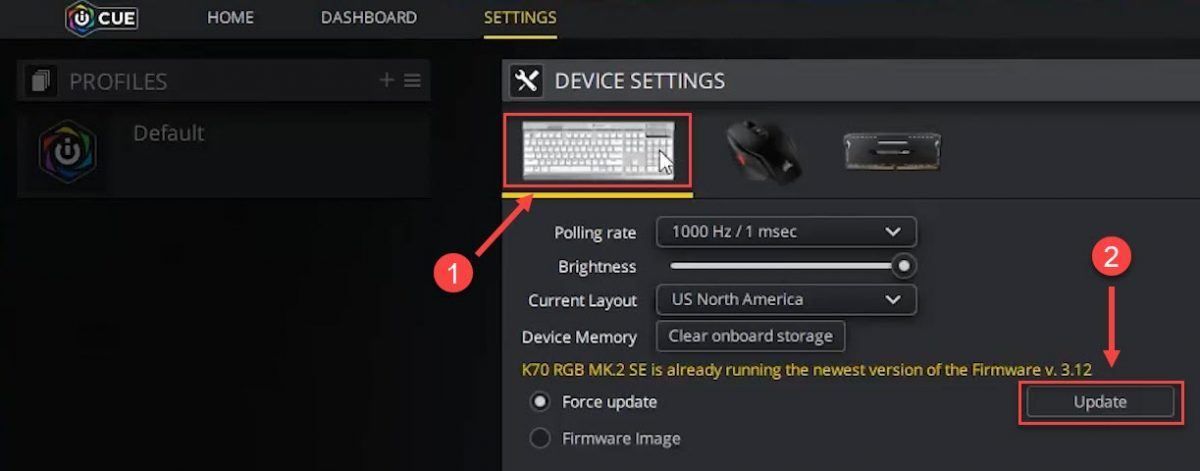
عمل مکمل ہونے کا انتظار کریں ، اور آپ کے کارسیئر کی بورڈ میں مزید کوئی پریشانی نہیں ہونی چاہئے۔
ہمیں خوشی ہوگی کہ اگر مندرجہ بالا فکسس میں سے کسی نے آپ کے کارسائر کی بورڈ کے کام نہ کرنے کا مسئلہ حل کردیا۔ اگر آپ کے پاس مزید سوالات یا مشورے ہیں تو ، براہ کرم نیچے کوئی تبصرہ نہ کریں۔




![ونڈوز 11/10 میں لاجٹیک یونیفائنگ ریسیور کا پتہ نہیں چلا [حل]](https://letmeknow.ch/img/knowledge/07/logitech-unifying-receiver-not-detected-windows-11-10.png)

